如何解决电脑无法查看网络共享设备问题
电脑是现在最常用的工具之一,有些用户遇到了无法查看网络共享设备问题,想知道如何解决,接下来小编就给大家介绍一下具体的操作步骤。
方法一:
1. 首先第一步鼠标右键单击任务栏【网络】图标,在弹出的菜单栏中根据下图所示,点击【打开网络和共享中心】选项。

2. 第二步在弹出的窗口中,根据下图所示,点击左侧【更改高级共享设置】选项。

3. 第三步在跳转的页面中,根据下图所示,找到并勾选【启用网络发现】。

4. 第四步根据下图所示,先找到【家庭组连接】菜单,接着勾选【允许Windows管理家庭组连接】。

5. 最后设置完成,根据下图所示,先点击【保存修改】选项,接着即可查看网络中的共享电脑。


方法二:
1. 首先第一步鼠标右键单击任务栏【网络】图标,在弹出的菜单栏中根据下图所示,点击【打开网络和共享中心】选项。

2. 第二步在弹出的窗口中,根据下图所示,先点击【本地连接】,接着点击【属性】选项。
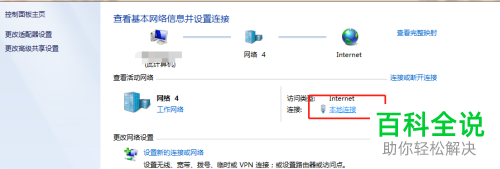
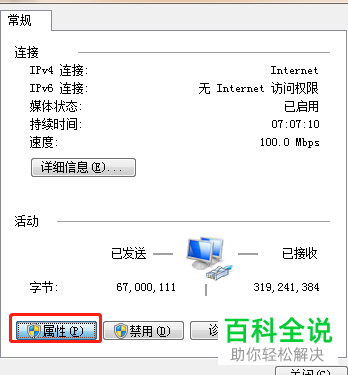
3. 第三步打开【属性】窗口后,根据下图所示,先勾选【Microsoft 网络客户端、Microsoft网络的文件和打印机共享】,接着点击【确定】选项。
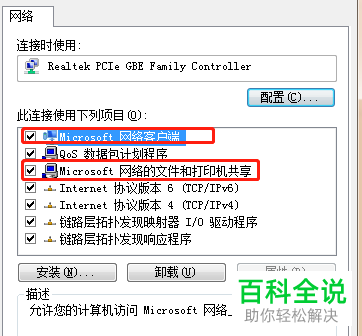
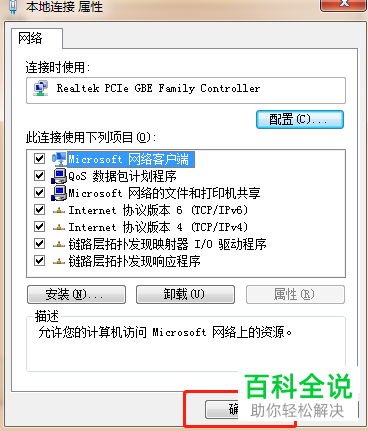
4. 第四步先退回桌面,接着根据下图箭头所指,找到并双击【网络】图标。
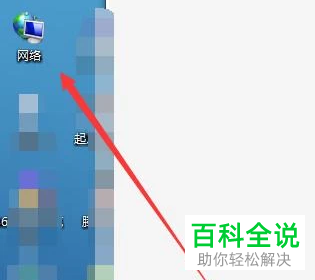
5. 最后在弹出的窗口中,根据下图箭头所指,鼠标左键双击网络设备,接着即可查看共享文件。


以上就是如何解决电脑无法查看网络共享设备问题的方法。
赞 (0)

